5 Minuten
Umfassende Kindersicherungen in iOS 18 und iPadOS 18
Mit iOS 18 und iPadOS 18 hat Apple eine leistungsstarke Sammlung an Kindersicherungen entwickelt, die Eltern und Erziehungsberechtigten weltweit ermöglichen, die Nutzung von iPhone und iPad durch Kinder individuell zu steuern. In Zeiten, in denen Cyber-Sicherheit, digitale Gewohnheiten und Bildschirmzeit-Regulierung wichtiger denn je sind, bieten die integrierten Funktionen der Apple Geräte smarte und benutzerfreundliche Wege, damit Kinder Technik spielerisch und sicher entdecken können.
Bildschirmzeit: Das Fundament der Kindersicherung im Apple-Ökosystem
Das Feature „Bildschirmzeit“, erstmals mit iOS 12 eingeführt, bildet auch in iOS 18 das zentrale Element der Inhalts- und Datenschutzkontrolle. Bildschirmzeit erfasst detailliert die Nutzungsdauer von Apps, Benachrichtigungszahlen und ermöglicht die Einrichtung von Zeitplänen und individuellen Limits. Dank der nahtlosen Integration mit Familienfreigabe kann der Familienorganisator alle Geräte der Kinder bequem von seinem eigenen iPhone oder iPad aus überwachen und managen.
Hauptfunktionen der Bildschirmzeit in iOS 18 und iPadOS 18
- Exakte Überwachung der App-Nutzung und Benachrichtigungen
- Individuelle Zeitlimits für Apps und Kategorien wie Social Media oder Spiele
- Regelmäßige Pausen durch geplante Auszeiten
- Freigabe oder Blockierung ausgewählter Apps und Funktionen
- Einschränkungen für In-App-Käufe und anstößige Inhalte
Erste Schritte: So aktivieren Sie Inhalts- & Datenschutzbeschränkungen
Stellen Sie sicher, dass das Gerät Ihres Kindes auf iOS 18 oder iPadOS 18 aktualisiert ist. Die Einstellungen können direkt vom Gerät des Familienorganisators über die Familienfreigabe konfiguriert werden.
- Öffnen Sie die Einstellungen auf Ihrem oder dem Gerät Ihres Kindes.
- Tippen Sie auf Bildschirmzeit.
- Wählen Sie im Bereich „Familie“ den Namen Ihres Kindes.
- Tippen Sie auf Inhalts- & Datenschutzbeschränkungen.
- Geben Sie Ihren Bildschirmzeit-Code ein, wenn erforderlich.
- Aktivieren Sie Inhalts- & Datenschutzbeschränkungen per Schalter.
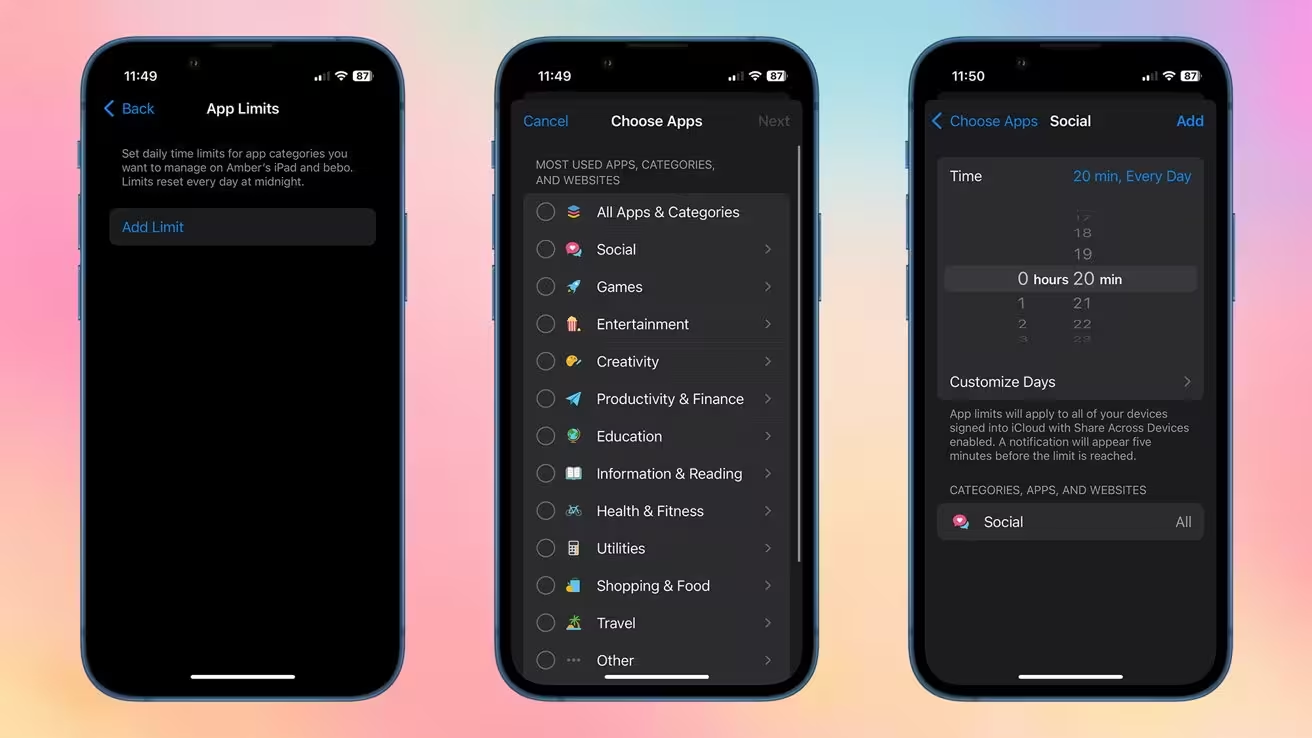
Bildschirmzeit-Limits gezielt für Kinder anpassen
Gesunde digitale Grenzen lassen sich unter iOS 18 einfach setzen. Eltern legen tägliche Zeitlimits fest, planen Auszeiten und definieren, welche Apps stets verfügbar sind. Das erleichtert es, Lernzeiten zu schützen oder unnötige Bildschirmzeiten am Abend zu vermeiden.
- Auszeit (Downtime): Legen Sie fest, wann das Gerät außer für Notfälle gesperrt ist.
- App-Limits: Begrenzen Sie die Nutzung von Apps oder Kategorien wie Social Media, Spiele oder Unterhaltung.
- Immer erlaubt: Wählen Sie Basis-Apps wie Telefon oder Nachrichten, die immer zugänglich sein sollen (das Telefon kann kontaktbeschränkt, aber nicht deaktiviert werden).
- Bildschirmabstand: Über Face ID wird eine Erinnerung angezeigt, wenn das Gerät zu nah ans Gesicht gehalten wird – eine einzigartige Präventionsfunktion für Gesundheit und Bildung auf Apple Geräten mit Face ID.
System-Apps und Gerätefunktionen verwalten
Für jüngere Nutzer lassen sich System-Apps wie FaceTime, Wallet oder Kamera gezielt deaktivieren und so die Benutzeroberfläche vereinfachen:
- Gehen Sie in den Einstellungen zu Bildschirmzeit und wählen Sie Inhalts- & Datenschutzbeschränkungen.
- Geben Sie gegebenenfalls Ihren Code ein.
- Tippen Sie auf Zulässige Apps & Funktionen.
- Schalten Sie unerwünschte Apps für Kinder aus.
App Store- & In-App-Käufe unterbinden
Umversehentliche oder unautorisierte Einkäufe zu verhindern, bietet Apple die Möglichkeit, App Store- und In-App-Käufe komplett zu sperren:
- Gehen Sie zu Einstellungen → Bildschirmzeit → Inhalts- & Datenschutzbeschränkungen.
- Tippen Sie auf iTunes- & App Store-Käufe.
- Wählen Sie für jede Aktion (z.B. Apps installieren, Apps löschen, In-App-Käufe) die Option Nicht erlauben.
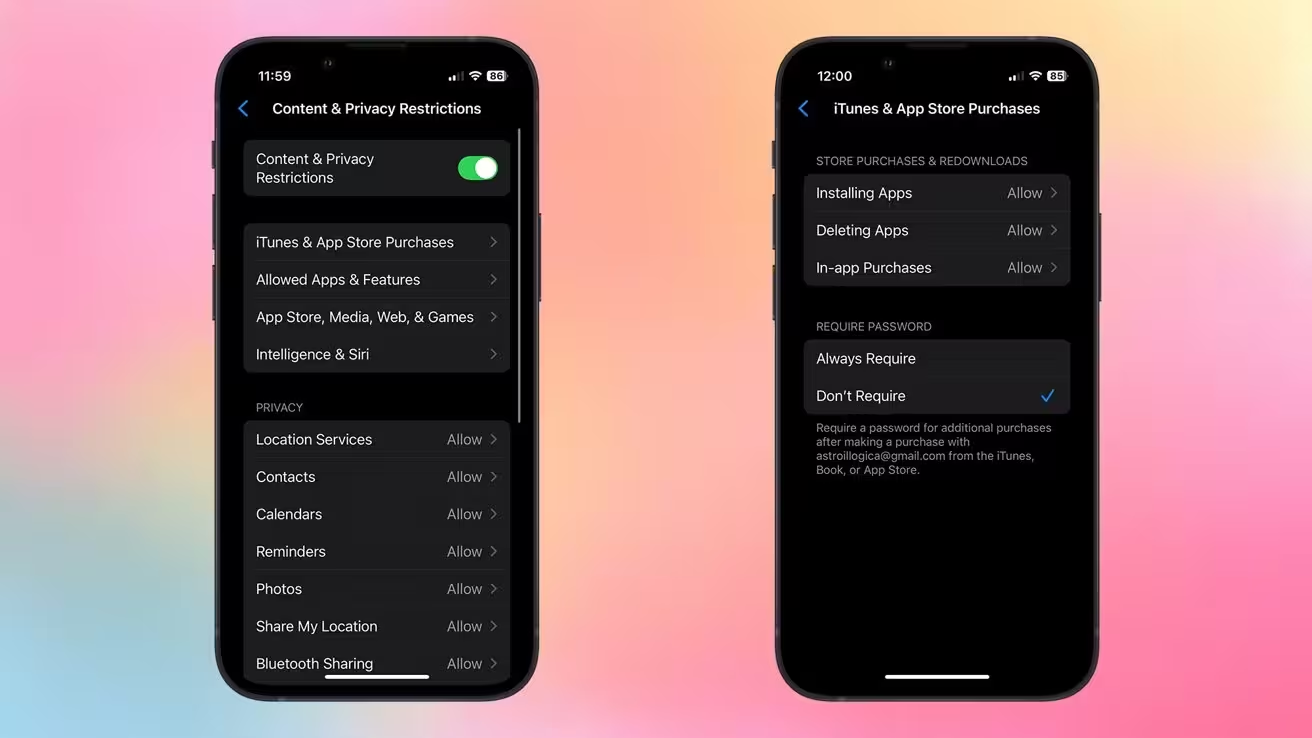
Game Center einschränken für sichere Spielerlebnisse
Mit iOS 18 haben Eltern kontrolliert, wie Kinder im Game Center kommunizieren und spielen können.
- Deaktivieren Sie Mehrspieler-Spiele, private Nachrichten, das Hinzufügen von Freunden oder Bildschirmaufnahmen nach Bedarf.
- So ist unbeschwertes Spielen ohne unerwünschte Online-Kontakte möglich.
- Gehen Sie zu Einstellungen → Bildschirmzeit → Inhalts- & Datenschutzbeschränkungen.
- Unter App Store, Medien, Web & Spiele wählen Sie Game Center.
- Passen Sie die Einstellungen an die Familienregeln an.
Anstößige Inhalte und Altersfreigaben kontrollieren
Mit iOS 18 können Eltern explizite Inhalte in Musik, Podcasts, Nachrichten, TV, Filmen sowie Büchern blockieren. Zusätzlich lassen sich nicht jugendfreie Webseiten auf dem iPhone und iPad sperren oder nur genehmigte Domains freigeben.
- Gehen Sie zu Einstellungen → Bildschirmzeit → Inhalts- & Datenschutzbeschränkungen.
- Geben Sie ggf. Ihren Code ein.
- Passen Sie Inhaltsfreigaben und Webfilter nach Wunsch an.
Mit den erweiterten Filteroptionen bestimmen Sie genau, auf welche Webseiten Ihr Kind Zugriff hat: explizite Seiten sperren, geeignete Seiten explizit erlauben oder den Safari-Browser auf eine Whitelist beschränken.
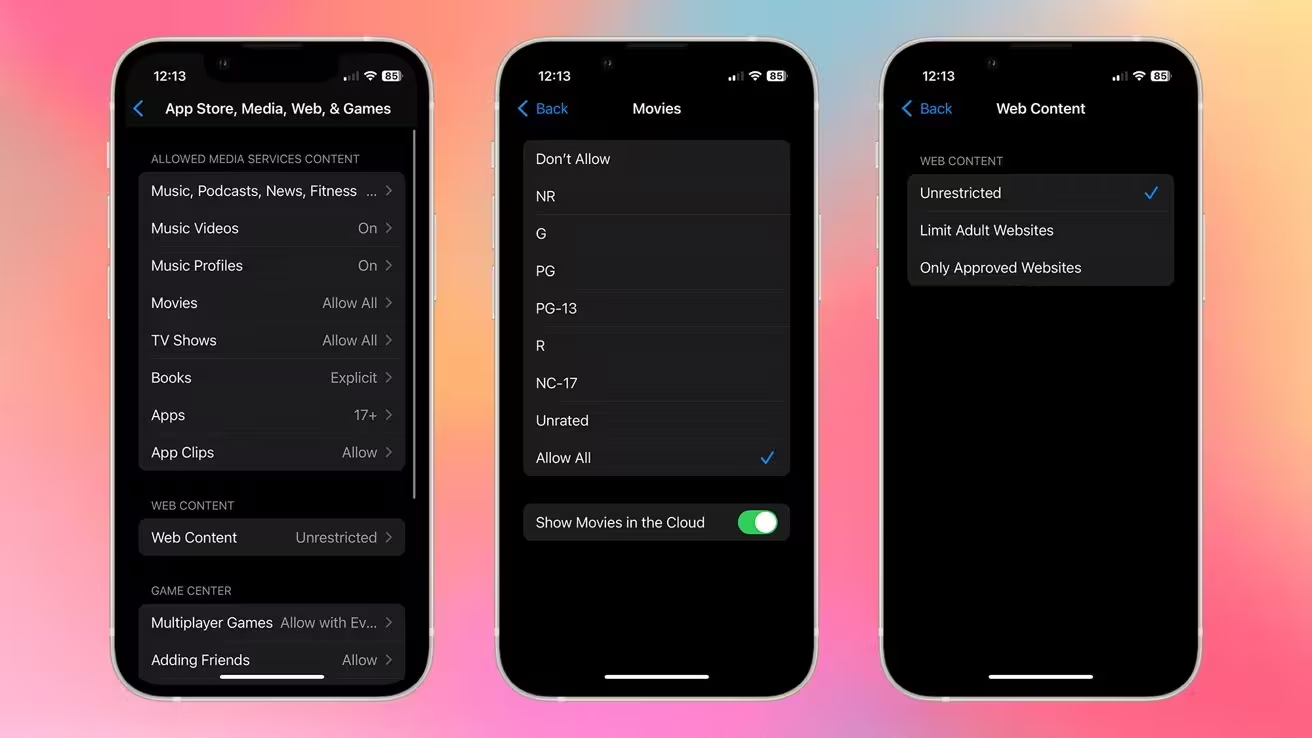
Apple Intelligence und Siri-Zugriffe steuern
Apple Intelligence bringt KI-gestützte Funktionen, Siri bietet erweiterte Features – viele Eltern möchten bestimmte Möglichkeiten für Kinder beschränken:
- Öffnen Sie Einstellungen → Bildschirmzeit → Inhalts- & Datenschutzbeschränkungen.
- Tippen Sie auf Intelligence & Siri.
- Deaktivieren Sie einzelne Optionen für mehr Sicherheit und Übersicht.
Die Vorteile und besonderen Stärken der Apple-Kindersicherung
Apples Kindersicherung überzeugt durch Integration mit der Familienfreigabe, hohe Benutzerfreundlichkeit und umfangreiche Individualisierungsmöglichkeiten. Im Gegensatz zu Drittanbietersoftware sind diese Tools fest im Betriebssystem verankert, besonders sicher und werden regelmäßig aktualisiert. Zusätzliche Stärken sind Privatsphäre, minimale Datenerhebung sowie die zentrale und ferngesteuerte Verwaltung über den Familienorganisator.
Praxisbeispiele: Digitale Gewohnheiten fördern
Viele Familien nutzen die Kindersicherung, um Schritt für Schritt digitale Selbstständigkeit zu vermitteln, gesunde Nutzungsgrenzen zu stärken und Kindern sicheres Online-Verhalten beizubringen. Auch in Schulen oder bei gemeinsam genutzten Tablets unterstützen diese Werkzeuge professionelle und private Anwendungsszenarien.
Vergleiche und Marktstellung
Android und Windows bieten eigene Jugendschutz-Optionen, doch insbesondere die reibungslose Familienfreigabe, präzise App-Rechte und gesundheitsorientierte Funktionen wie Bildschirmabstand machen Apples Ansatz für fortschrittliche Familien besonders attraktiv.
Kindersicherung: Warum sie heute unverzichtbar ist
Da Kinder zunehmend früher Zugang zu Medien und Online-Communitys erhalten, sind robuste Jugendschutzfunktionen für jede Familie unverzichtbar. Mit iOS 18 und iPadOS 18 setzt Apple neue Maßstäbe – dank innovativer Datenschutz-Technologien, smarter KI-Steuerung und einem benutzerfreundlichen Design innerhalb des weltweit populärsten mobilen Ökosystems.
Apple arbeitet kontinuierlich daran, die Möglichkeiten zur digitalen Selbstkontrolle und zum Jugendschutz weiter zu optimieren – damit alle Familien im digitalen Zeitalter sicher und verantwortungsbewusst unterwegs sein können.
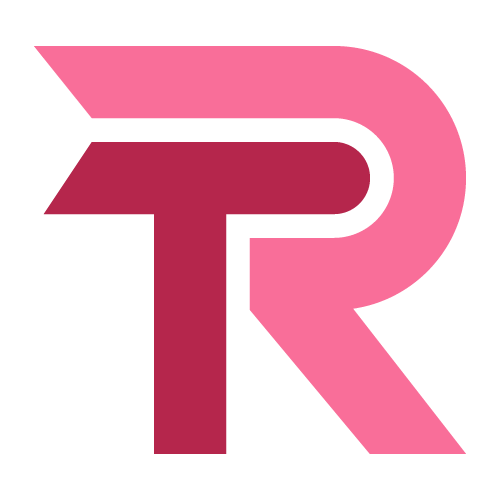
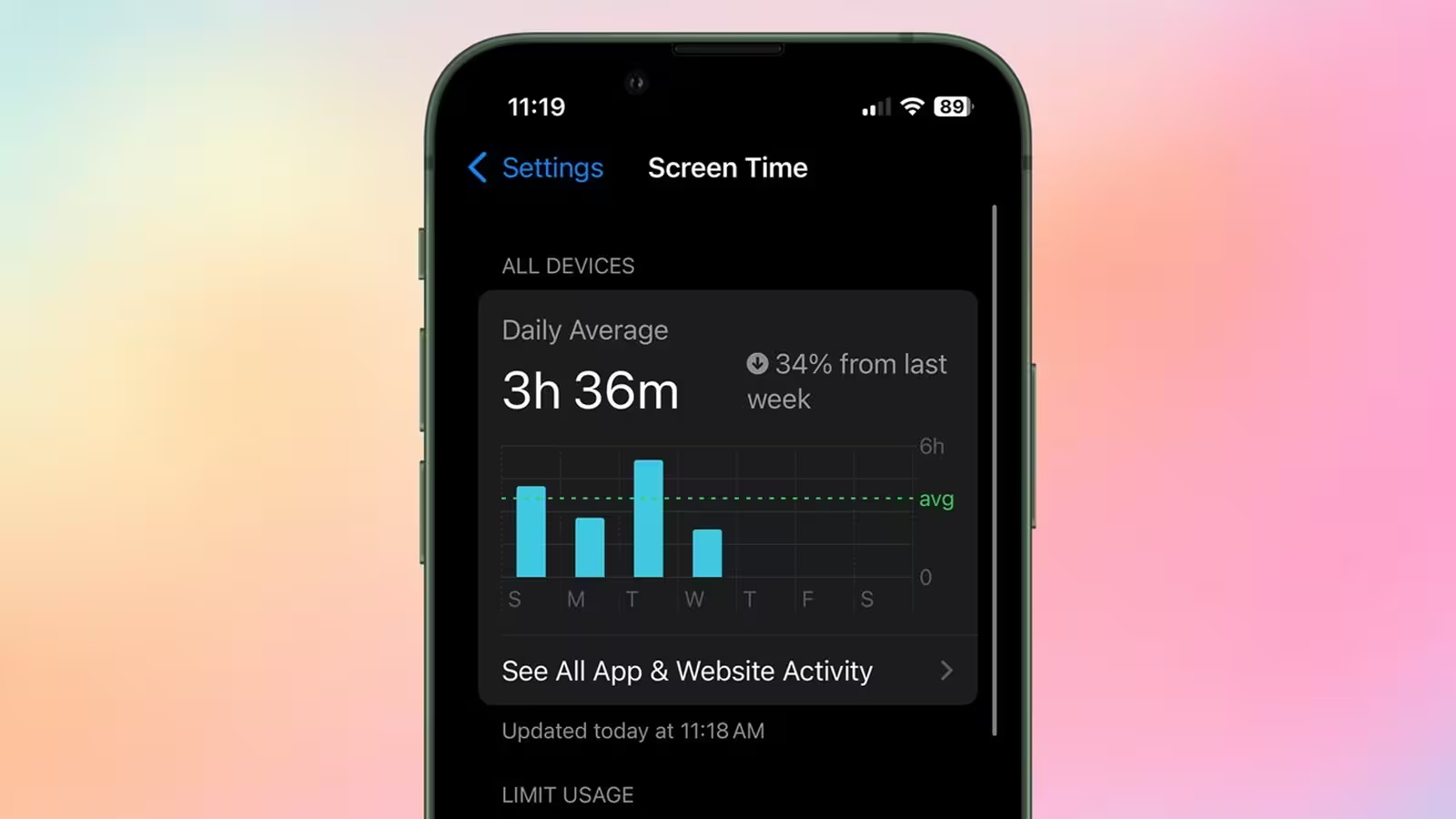
Kommentare